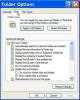メールを1つずつ転送するか、すべて別のアドレスに送信します。
その珍しいフォルダレス構成とまばたきするたびに気の利いた新機能で、Gmailは人気があります 電子メールへの珍しいアプローチを他の電子メールのすべての基本と融合させるウェブメールアプリケーション クライアント。 Gmailユーザーは、メッセージをフォルダに整理するのではなく、会話スレッドをフォローすることに慣れている必要がありますが、メールの転送を忘れる必要はありません。 電子メール転送には2種類あります。1つ目は、メッセージを受信して別の相手に渡すメッセージ受信者を指します。 2つ目は、郵便局のメール転送と同様に、自分の電子メールアドレスに送信されたメッセージを別の電子メールアドレスに自動転送することです。
手動転送
ステップ1
Gmailにログオンし、転送するメッセージをクリックします。
今日のビデオ
ステップ2
開いたメッセージの右上隅にある[返信]ボタンの横にある矢印をクリックします。 「転送」を選択します。
ステップ3
[転送]をクリックするとカーソルが自動的にリダイレクトされるフィールドに、メッセージの転送先の電子メールアドレスを入力します。 代わりに連絡先リストから住所を入力するには、フィールドの左側にある[宛先]リンクをクリックし、表示された画面から名前を選択し、終了したら[完了]をクリックします。
ステップ4
必要に応じて、メッセージにテキストを追加します。 メッセージの準備ができたら、他のメッセージと同じように、メッセージウィンドウの下にある[送信]ボタンをクリックします。
自動転送
ステップ1
Gmailにログオンし、ページ上部の[設定]リンクをクリックします。
ステップ2
画面上部の「転送とPOP / IMAP」というラベルの付いたリンクをクリックします。
ステップ3
「受信メールのコピーの転送先」というラベルの付いたラジオボタンを選択し、すべての受信メールの転送先の電子メールアドレスを入力します。
ステップ4
ドロップダウンメニューから、デフォルトで「Gmailのコピーを受信トレイに保存する」というオプションを選択します。
ステップ5
設定画面下部の「変更を保存」ボタンをクリックします。